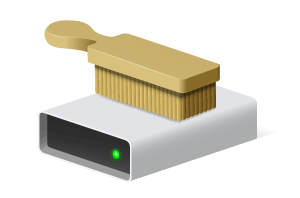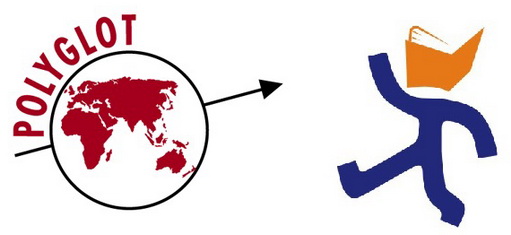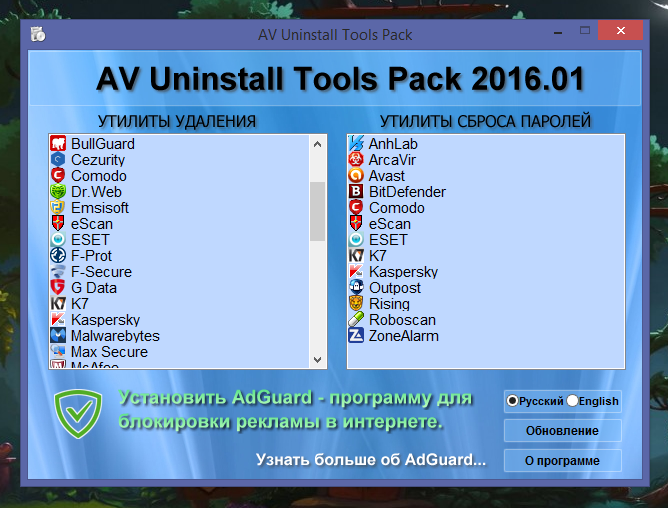-Рубрики
- артисты (504)
- МУЖСКИЕ СУДЬБЫ (116)
- РЕЛИГИЯ (74)
- ДЛЯ ДУШИ (70)
- ИСТОРИЯ ПЕСНИ (57)
- ВЫШИВКА (49)
- РЕТРО-МУЗЫКА (46)
- СОВЕТЫ (44)
- АУДИОКНИГИ (35)
- ЗАГАДКИ И ТАЙНЫ ПРИРОДЫ (30)
- КНИГИ (28)
- МОЯ РОДИНА (20)
- ПЕТР ЛЕЩЕНКО (19)
- ЖИВОТНЫЙ МИР (18)
- СЛУШАЕМ (11)
- РЕЛИГИЯ (10)
- БАБУШКИНЫ МУДРОСТИ (6)
- ПРОПОВЕДИ (3)
- КОМПЬЮТЕР (1)
- БАЛЕТ (1)
- МУДРОСТИ (1)
- Театр (1)
- МОЙ БЛОГ (0)
- ВСЕ ДЛЯ ДНЕВНИКА (155)
- ВЯЗАНИЕ (449)
- города и страны (118)
- ДЕТЯМ (163)
- ДЛЯ ДОМА (352)
- ЖЕНСКИЕ СУДЬБЫ (233)
- Женские судьбы (22)
- ЗДОРОВЬЕ (360)
- И.БОГУШЕВСКАЯ (3)
- ИНТЕРЕСНО (892)
- ИСКУССТВО ЖИВОПИСИ (119)
- Искусство фарфора (20)
- ИСТОРИЯ (243)
- ИСТОРИЯ ВЕЩЕЙ (38)
- КИНО..ВИДЕО (380)
- КУЛИНАРИЯ (251)
- выпечка (26)
- КОФЕ (14)
- салаты (5)
- овощи (4)
- МИФОЛОГИЯ (10)
- МУЗЫКАЛЬНАЯ ГОСТИННАЯ (290)
- НАРОДНОЕ ТВОРЧЕСТВО (10)
- ОСЕНЬ (10)
- ОСНОВАНО НА РЕАЛЬНЫХ СОБЫТИЯХ (42)
- ОТКРЫТКИ (36)
- ПОЭЗИЯ И ПРОЗА (70)
- ПРАЗДНИКИ (71)
- ПРИРОДА (56)
- РАЗВЛЕЧЕНИЯ (7)
- РАМОЧКИ (80)
- РЕТРО (1)
- РУКОДЕЛИЕ (318)
- КУКЛЫ (95)
- САД-ОГОРОД (34)
- СТИХИ (146)
- СХЕМЫ (26)
- УРОКИ (122)
- ФЛОРА В ИСКУССТВЕ (8)
- ФОНЫ ДЛЯ ДНЕВА (5)
- ЮМОР (122)
-Музыка
- Тихо плачет душа
- Слушали: 129940 Комментарии: 0
- СИРЕНЕВЫЙ ТУМАН - САКСОФОН
- Слушали: 23748 Комментарии: 0
- Евгений Дятлов "Лебединая песня"
- Слушали: 377 Комментарии: 0
- Виктория Ильинская. Задержи. Очень очень красивая песня.
- Слушали: 92618 Комментарии: 0
-Поиск по дневнику
-Подписка по e-mail
-Статистика
Записей: 5216
Комментариев: 174
Написано: 5765
Другие рубрики в этом дневнике: ЮМОР(122), ФОНЫ ДЛЯ ДНЕВА(5), ФЛОРА В ИСКУССТВЕ(8), Театр(1), СХЕМЫ(26), СТИХИ(146), СОВЕТЫ(44), СЛУШАЕМ(11), САД-ОГОРОД(34), РУКОДЕЛИЕ(318), РЕТРО-МУЗЫКА(46), РЕТРО(1), РЕЛИГИЯ(10), РЕЛИГИЯ(74), РАМОЧКИ(80), РАЗВЛЕЧЕНИЯ(7), ПРОПОВЕДИ(3), ПРИРОДА(56), ПРАЗДНИКИ(71), ПОЭЗИЯ И ПРОЗА(70), ПЕТР ЛЕЩЕНКО(19), ОТКРЫТКИ(36), ОСНОВАНО НА РЕАЛЬНЫХ СОБЫТИЯХ(42), ОСЕНЬ(10), НАРОДНОЕ ТВОРЧЕСТВО(10), МУЗЫКАЛЬНАЯ ГОСТИННАЯ(290), МУЖСКИЕ СУДЬБЫ(116), МУДРОСТИ(1), МОЯ РОДИНА(20), МОЙ БЛОГ(0), МИФОЛОГИЯ(10), КУЛИНАРИЯ(251), КОМПЬЮТЕР(1), КНИГИ(28), КИНО..ВИДЕО(380), ИСТОРИЯ ПЕСНИ(57), ИСТОРИЯ ВЕЩЕЙ(38), ИСТОРИЯ(243), Искусство фарфора(20), ИСКУССТВО ЖИВОПИСИ(119), ИНТЕРЕСНО(892), И.БОГУШЕВСКАЯ(3), ЗДОРОВЬЕ(360), ЗАГАДКИ И ТАЙНЫ ПРИРОДЫ(30), ЖИВОТНЫЙ МИР(18), Женские судьбы(22), ЖЕНСКИЕ СУДЬБЫ(233), ДЛЯ ДУШИ(70), ДЛЯ ДОМА(352), ДЕТЯМ(163), города и страны(118), ВЯЗАНИЕ(449), ВЫШИВКА(49), ВСЕ ДЛЯ ДНЕВНИКА(155), БАЛЕТ(1), БАБУШКИНЫ МУДРОСТИ(6), АУДИОКНИГИ(35), артисты(504)
>Что делать, если перестали приходить письма с ЛиРу? |
Это цитата сообщения Rost [Прочитать целиком + В свой цитатник или сообщество!]
В последнее время часто читаю вопросы разных пользователей, связанных с электронной почтой и сообщениями на эту почту, которые вдруг перестали приходить с ЛиРу. Постараюсь сегодня дать совет, как самому попробовать решить все проблемы с этим связанные.
Кому интересно

Ссылку на этот и другие мои советы по ЛиРу всегда можно найти в сообщении "Разные советы по ЛиРу".
|
Как сделать, чтобы компьютер не уходил в спящий режим. |
Это цитата сообщения Владимир_Шильников [Прочитать целиком + В свой цитатник или сообщество!]
Автоматический переход компьютера в спящий режим вещь несомненно удобная, но часто срабатывание данной функции приносит больше вреда, чем пользы. Поэтому сегодня поговорим о том,
Как отключить переход в спящий режим
Решение данной задачи не потребует установки какого либо софта или специальных навыков.

|
Очистка диска |
Это цитата сообщения Владимир_Шильников [Прочитать целиком + В свой цитатник или сообщество!]
В операционных системах семейства Windows разработчик в лице Microsoft предусмотрел специальный инструмент, который помогает очистить систему от временных и «мусорных» файлов, что накапливаются в процессе работы как самой системы, так и программ в ней установленных.
Что конкретно очищает и удаляет «Очистка диска»
Т.к. данный инструмент базовый (встроенный в систему по умолчанию), то особой гибкостью и эффективностью он не отличается. С помощью него вы сможете высвободить занимаемое место на системном диске от временных файлов интернет браузера Internet Explorer и EDGE, системных лог файлов, файлов с дампами памяти, что формируются при возникновении ошибок, временных файлов, что располагаются в специально отведённых для этого директориях в системе, технических файлов, что формируются при установке обновлений и в дальнейшем не нужны и так далее.

|
Удаляем рекламный вирус из браузера. |
Это цитата сообщения Владимир_Шильников [Прочитать целиком + В свой цитатник или сообщество!]
|
Онлайн - ликбез по клавиатуре |
Это цитата сообщения LediLana [Прочитать целиком + В свой цитатник или сообщество!]
Полезная вещь от Jiniya.
Наводишь курсор и видишь значения клавиш
|
Уроки для новичков Лиру. |
Это цитата сообщения Nelya_Gerbekova [Прочитать целиком + В свой цитатник или сообщество!]
Серия сообщений "Для новичков ЛИ.РУ.":
Часть 1 - Для самых начинающих лирушников.
Часть 2 - С чего начинать дневник?
...
Часть 35 - Читаем дневники не прерывая музыку!
Часть 36 - Наводим порядок в дневнике!Как разложить все сообщения в дневнике по полочкам и другие самые важные рекомендации для новичков!
Часть 37 - Уроки для новичков Лиру.
|
Как очистить компьютер от мусора. |
Это цитата сообщения Владимир_Шильников [Прочитать целиком + В свой цитатник или сообщество!]
Скорее всего, Вы решили почистить компьютер от мусора после того, как он стал жутко тормозить, или места на жестком диске стало совсем мало, или же у Вас на компьютере скопилось огромное множество бесполезных надоедающих программ, которые вечно вылазят и требуют обновлений или еще чего. И в этой статье рассмотрим, как проводить чистку своего компьютера от мусора, как часто ее проводить, да и вообще зачем это нужно делать.
Как очистить компьютер от мусора?
Итак, чистка компьютера — это комплексный процесс. Нам надо почистить не какую-то часть нашей системы, а все ее уголки. То есть мы не просто должны удалить какие-то программы с компьютера, но мы также должны почистить реестр, удалить содержимое корзины и все временные файлы, хранящиеся на компьютере. Не знаю как у Вас, но я также постоянно чищу браузер, потому что у меня там накапливается огромное количество закладок, которыми я впоследствии не пользуюсь. Если вы пользуетесь торентами, то и все торент файлы тоже желательно удалить. Рабочий стол так вообще засоряется практически у каждого пользователя, а значит его нужно чистить от ненужных ярлыков.

|
225 уроков по фотошопу |
Это цитата сообщения Дорифа [Прочитать целиком + В свой цитатник или сообщество!]
225 уроков по фотошопу
|
ПОЛИГЛОТ В ДНЕВНИКЕ |
Это цитата сообщения Surge_Blavat [Прочитать целиком + В свой цитатник или сообщество!]
|
|
ПЕРЕЗАГРУЗКА ВАЙФАЙ |
Это цитата сообщения Ромашковый_ангел [Прочитать целиком + В свой цитатник или сообщество!]


|
10 бесплатных программ для восстановления данных |
Это цитата сообщения Владимир_Шильников [Прочитать целиком + В свой цитатник или сообщество!]
Восстановление удаленных файлов или данных с поврежденных жестких дисков и других накопителей — задача, с которой хотя бы однажды сталкивается почти каждый пользователь. При этом, такого рода услуги или программы для данных целей, как правило, стоят не самые малые суммы денег. В этот раз речь будет идти только о тех, которые можно скачать бесплатно и без ограничения их функций (впрочем, пара из представленных утилит все-таки имеет ограничения на объем восстанавливаемых файлов). Замечу, что некоторое ПО (таких примеров много) для восстановления данных, распространяемое на платной основе, вовсе не является профессиональным, использует те же алгоритмы, что и freeware аналоги и даже не предоставляет большего количества функций. Также может оказаться полезным: Восстановление данных на Android.
Внимание:

|
ШПАРГАЛКА ПО АНГЛИЙСКОМУ |
Это цитата сообщения gyord-pro-ladies [Прочитать целиком + В свой цитатник или сообщество!]

Английский — самый популярный язык в мире. На нем, согласно статистике, разговаривает каждый двадцатый житель нашей планеты. Сегодня существует множество различных методик изучения языков, однако какую бы из них вы ни выбрали, вам всегда помогут старые добрые шпаргалки.
|
Как Поместить Видео Из YouTube к Себе в Дневник |
Это цитата сообщения Paul_V_Lashkevich [Прочитать целиком + В свой цитатник или сообщество!]
"Делай как Я" -говорит ladyshkin!
Пятница, 21 Декабря 2007 г. 19:45 (ссылка) + в цитатник или сообщество +поставить ссылку
Прочитало: 1 за час / 1 за сутки / 1 за неделю
Цитата сообщения ladyshkin
Прочитать целикомВ свой цитатник или сообщество!
Как Поместить Видео Из YouTube к Себе в Дневник
Значит заходим на www.youtube.com и выбираем там видео, которое мы хотим поместить в дневник... далее копируем себе адрес ссылки он может быть двух видов с RU в начали или без него... значит скопировали этот адрес и помещаем его к себе в сообщение... получилось вот такое http://ru.youtube.com/watch?v=zN9VUiouQD0
После это нам надо будет написать у себя в сооющение [ flash= ] ПРОБЕЛОВ ТУ НЕ ДОЛЖНО БЫТЬ
После этого нам надо будет сделать вот что:
1. если ссылка начинается с "ru" то это надо удалить, получается вот такое http://youtube.com/watch?v=zN9VUiouQD0
!!! Но это если только есть в начале "ru"
2. потом нужно удалить лишние из этой ссылке, а лишние тут "watch?", а "=" надо заменить на "/"
3. после того как всё удалили у нас должно получиться вот такое http://youtube.com/v/zN9VUiouQD0
4. после того как вы это сделали, вставляем эту ссылку в [ flash= ] ПРОБЕЛОВ ТУ НЕ ДОЛЖНО БЫТЬ
5. получается [ flash= http://youtube.com/v/zN9VUiouQD0 ] ПРОБЕЛОВ ТУ НЕ ДОЛЖНО БЫТЬ
6. после того как вы всё сделали у вас должно вставиться видео с YouTube в ваше сообщение и будет это видео выглядеть вот так:
Если кому, что то не ясно, то спрашивайте.
p/s если хотите что-то ещё узнать или что-то у вас не получается спрашивайте!Рубрики: самообучение блоггеров,тезаурус ,тИЦ
http://www.liveinternet.ru/users/1260682/post61190048/page1.html#BlCom557492292
|
МНОГОЕ О ФОТОШОПЕ |
Это цитата сообщения Ирина_Шаманникова [Прочитать целиком + В свой цитатник или сообщество!]
|
Как узнать параметры своего компьютера. |
Это цитата сообщения Владимир_Шильников [Прочитать целиком + В свой цитатник или сообщество!]
Думаю, вы сталкивались с тем фактом, что при описании той или иной программы создатели перечисляют ряд требований к компьютеру. При условии их наличия разработчики дают гарантию на включение приложения и, соответственно, его работоспособность. Очень придирчивы бывают всевозможные игры.
Как посмотреть параметры компьютера
Для начала давайте определим, что же входит в список главных параметров:
1. Это разрешение экрана. Обозначается числом пикселей в высоту и ширину.
2. Платформа, а также используемая ОС.
3. Процессор (модель, частота, кол-во ядер).
4. Гигабайты оперативной памяти.
5. Видеокарта (модель, размер памяти, версия DirectX).
6. Свободное место на диске.

|
Русское народное творчество. Ликбез. |
Это цитата сообщения Iskuschenie [Прочитать целиком + В свой цитатник или сообщество!]
|
Онлайн микрофон для записи голоса |
Это цитата сообщения _Lyubasha_K_ [Прочитать целиком + В свой цитатник или сообщество!]
|
Как правильно удалять любую антивирусную программу. |
Это цитата сообщения Владимир_Шильников [Прочитать целиком + В свой цитатник или сообщество!]
AV UNINSTALL TOOLS PACK 2016.01
AV Uninstall Tools Pack - это бесплатный пакет утилит, предназначенных для удаления различных антивирусных программ. В него входят официальные утилиты для удаления более 40 антивирусных программ, а также утилиты для сброса паролей. Они необходимы в тех случаях, когда не удаётся полностью удалить антивирусную программу стандартным путём, или в процессе удаления возникают ошибки. Данные утилиты полностью удаляют все файлы, драйвера, службы и записи реестра, оставленные антивирусными программами. Эти утилиты окажутся полезны для тех, кто часто занимается переустановкой и настройкой программного обеспечения.

|
Зачем нужны ждущий и спящий режимы компьютера |
Дневник |
Все знают, что выключать компьютер надо правильно, и в общем-то все знают, что для этого надо нажать "Пуск", кнопку "Выключение" и потом ещё раз "Выключение".
В этом окне есть также всем известная кнопка "Перезагрузка", назначение которой тоже объяснять не надо.
А вот назначение третьей (первой) кнопки, как оказывается, знают не все.
Предназначена она для перехода в "Спящий" и "Ждущий режимы", и многие не понимают что это такое, в чём разница этих режимов и в чём состоит их преимущества перед обычным выключением.
спящий режим
В данном уроке я постараюсь кратко пролить свет на эту тему.
И давайте начнём с самого простого.
Что такое "ждущий режим" и "спящий режим"
Ждущий режим удобен, если вы захотели отдохнуть и спустя некоторое время ещё проложить работу. При нажатии на кнопку "Ждущий режим" компьютер не выключается, а просто «отдыхает», при этом потребляя меньше энергии, чем во время обычной работы. Монитор при этом тухнет.
Перед переходом в ждущий режим программы, с которыми вы работали, можно не закрывать, но документы обязательно надо сохранить, т.к. при внезапном отключении электричества не сохранённая информация будет потеряна.
Чтобы вернуть компьютер из этого режима в рабочее состояние, достаточно нажатия клавиши (движения мышки) или нажатия кнопки питания компьютера (в зависимоси от настроек BIOS).
"Спящий режим! - это уже выключение компьютера, но в отличие от обычного выключения (кнопкой Выключение) запоминаются все незакрытые программы и документы.
Допустим, вы не успели доделать какую-то работу или дочитать документ, а вам надо срочно выключить компьютер. В этом случае будет удобно перевести компьютер в спящий режим. Компьютер выключится, и его можно даже выдернуть из розетки. При этом состояние компьютера (оперативной памяти) сохраняется в специальный файл, и позже, при включении, вы увидите, что все ваши незаконченные документы восстановлены в том же виде, как и до выключения компьютера.
Сохранять документы при переходе в спящий режим не обязательно, т.к. они сохраняются автоматически.
Преимущества спящего режима:
Возможность вернуться к недоделанной работе без лишних кликов
Быстрое выключение и включение компьютера (около 30 секунд)
Возможность дополнительной защиты паролем
Удобство при работе с большим количеством открытых окон
Чтобы перевести компьютер в спящий режим надо навести курсор на кнопку "Ждущий режим", и нажать клавишу Shift. Название "Ждущий режим" изменится на "Спящий режим", после чего кнопку надо нажать.
Если название не меняется, значит у вас отключена функция Спящий режим.
Чтобы её включить, необходимо сделать следующее:
правой кнопкой мыши щёлкнуть в любом месте "Рабочего стола" и выбрать в выпавшем меню пункт "Свойства".
В появившемся окне "Свойства: Экран" выбрать вкладку "Заставка" и нажать кнопку "Питание"...
Далее выбрать вкладку "Спящий режим", установить галочку "Разрешить использование спящего режима" и нажать кнопку "Применить".
После этого спящий режим будет активирован.
Кроме этого вы можете настроить некоторые параметры выключения на вкладке Дополнительно.
Надо отметить, что спящий режим работает только в Windows XP и Windows 2000/2003.
Чтобы выйти из спящего режима надо просто, как обычно, включить компьютер.
Если же вы не хотите использовать спящий режим, то лучше его не включать или отключить (если он включен), убрав соответствующую галочку. Благодаря этому вы освободите на жестком диске место, равное объему оперативной памяти.
Вот собственно и всё. Теперь, зная назначение этих режимов, вы, при желании, сможете их использовать. Главное при этом не злоупотреблять включением и выключением компьютера, т.к. это ему вредит.
|
КОМПЬЮТЕРНАЯ МЫШЬ |
Дневник |
1. Выделение части текста
Мы все знаем, что для выделения текста необходимо зажать левую кнопку мыши и провести курсором по нужному участку текста. Однако, если нам надо выделить текст на длинной странице, то есть с прокруткой, это не всегда удобно. Поэтому используйте следующую комбинацию: щелкните мышкой в начале нужного места, затем перейдите в конец требуемого выделения и щелкните еще раз, но удерживая при этом зажатый Shift. Все пространство между двумя кликами выделится.
2. Переходы назад-вперед в браузере
В браузере для перехода на предыдущую или следующую страницу совсем не обязательно щелкать по соответствующим кнопкам на панели инструментов программы. Можно просто зажать Shift и покрутить колесико мыши вперед или назад.
3. Увеличение и уменьшение масштаба
Вы можете изменять масштаб отображения открытой страницы просто покрутив скролл с зажатой одновременно на клавиатуре кнопкой CTRL. Этот способ работает в большом количестве программ, в том числе во многих просмотрщиках изображений.
4. Двойной и тройной клик
Все знают, что для выделения слова нужно просто два раза быстро по нему щелкнуть мышкой. Но если вы выполните тройной щелчок, то сможете выделить сразу целый абзац текста. Попробуйте, это гораздо удобнее, чем тянуть курсором выделение до конца абзаца.
5. Перетаскивание правой кнопкой мыши
Для того, чтобы переместить файлы в Windows мы используем метод drag’n'drop, то есть берем элемент, перетаскиваем в нужное место и там бросаем. Но можно сделать то же самое правой кнопкой и тогда мы увидим контекстное меню, позволяющее не только переместить, но и скопировать файл, а также создать ярлык в нужном месте.
6. Выбор нескольких фрагментов в тексте
Если вы работаете с длинным текстом, в котором вам необходимо вырезать только интересующие вас фрагменты, то совсем не обязательно делать это поштучно. Можно зажать клавишу CTRL и выделять нужные слова, предложения, абзацы. Затем скопировать все это одним махом в нужное место.
7. Открытие ссылок в новой вкладке
Многие пользователи уже давно привыкли, что для открытия ссылки в новой вкладке можно нажать среднюю кнопку мыши. Однако, если колесико сломалось и не кликает, то полезно вспомнить, что обычный щелчок с зажатой кнопкой CTRL приводит к такому же результату.
|